
下面就讓我們來開始選擇CyberLink解碼器的步驟。首先,讓我們來打開“參數選項|其他”中的“參數選項”。
在彈出的窗口中我們將完成我們設置的大部分操作。首先我們要做的就是在“解碼器應用選項”中的“內置解碼器”項目中按“全部不選”按鈕,這樣頁面中所有選項前面的勾都將去掉。這樣會禁用所有KMP播放器自帶的解碼器,為調用屬于外部解碼器的CyberLink解碼器創造先決條件。
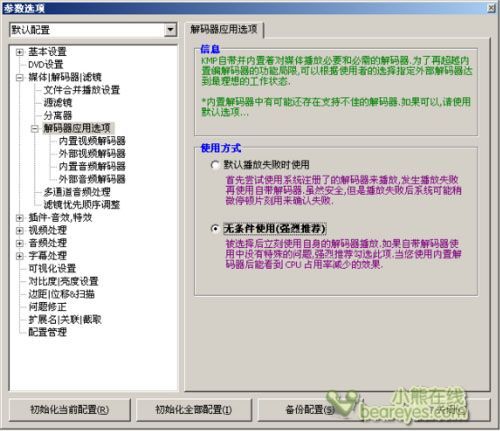
其次,我們在“解碼器應用選項”中選擇“無條件使用(強烈推薦)”這樣KMP才會完全使用我們指定的解碼器來進行視頻解碼。
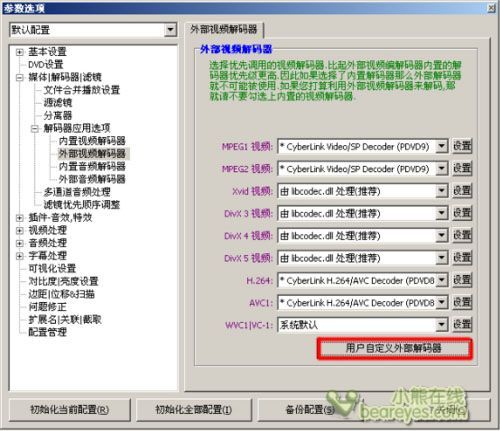
接下來我們在“解碼器應用選項”中的“外部視頻解碼器”項目中選擇“自定義外部解碼器”以便讓KMP能夠搜索系統中已經安裝的各種軟件所集成的解碼器。
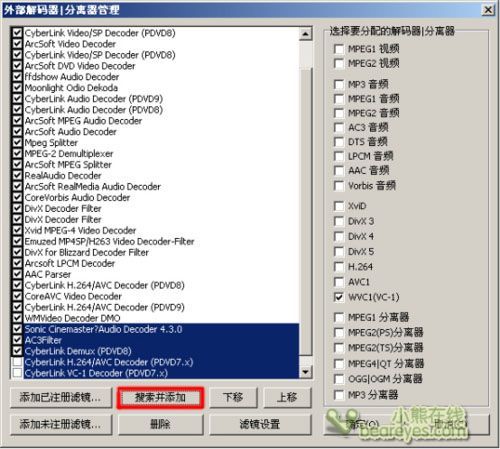
我們在新出現的對話框中單擊“搜索并添加”按鈕,KMP會自動在系統已經安裝的軟件中搜索音視頻解碼器注冊在KMP中,并顯示在上面的列表里。所以完成搜索并添加之后,我們只需單擊“確定”即可。
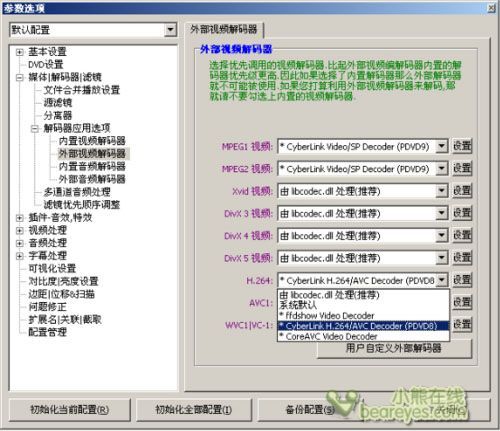
下一步我們要做的就是在相應的視頻編碼格式中選擇對應的解碼器。網上流傳的高清視頻多是采用H.264格式進行編碼,所以我們在H.264選項后面的下拉菜單中選擇剛才已經添加的CyberLink H.264解碼器。
在選擇了CyberLink解碼器之后,我們的實際上已經把播放器變成了具有KMP外殼的PowerDVD播放器了,當然,僅僅是在播放H.264格式視頻時。同理,我們也可以在播放不同視頻時為KMP制定特定的解碼器來提高效率或者畫質。
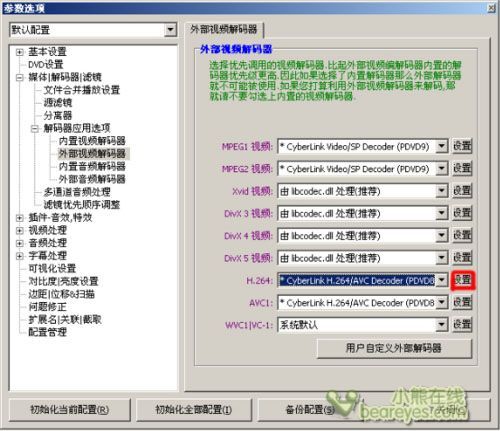
之后,我們要做的就是單擊解碼器后面的“設置”按鈕,對解碼器進行詳細的設置。我們熟悉的顯卡硬件加速選項即將出現。






 康佳平板電視
康佳平板電視 創維平板電視
創維平板電視
 LG平板電視
LG平板電視 長虹平板電視
長虹平板電視 WAP手機版
WAP手機版 建議反饋
建議反饋 官方微博
官方微博 微信掃一掃
微信掃一掃 PjTime
PjTime